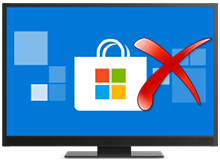
Windows 10 da Birçok uygulama bulunur bunlardan çok azını kullanırız , uygulamalara ulaşmak için sol dipteki windows ikonuna tıkladıktan sonra , açılan menüden Ayarlar ve Uygulamalar kısmına tıklamak
yeterlidir, Aynı yere çalıştırdan vereceğiniz bir komut ile de ulaşabilirsiniz bunun için klavyenizdeki Windows ve R tuşlarına aynı anda basın ve açılan boşluğa aşağıdaki komutu yapıştırıp Tamam butonuna veya ENTER tuşuna tıklayın.
ms-settings:appsfeatures
Açılan Uygulamalar ve özellikler listesinde bulunan Mağaza uygulamalarından bazılarının üzerine sağ tıkladığınızda kaldır özelliğini görebilirsiniz fakat birçok uygulamada kaldır özelliği çıkmamaktadır.

Kaldır seçeneğine ilaveten Powershell kodları kullanılarak kaldırma yapılabilir , bu konudaki ayrıntıları sayfa sonundaki linklerde bulabilirsiniz ... peki üstteki resimde "Kaldır" butonu aktif olmayan bir uygulamayı nasıl kaldırırsınız ? bir yazılım tüm uygulamaları listelese ve istediğinizi sağ tıklayıp kaldır diyerek kaldırsanız nasıl olurdu ?
Geek Uninstaller ile Masaüstü veya Mağaza uygulamalarını kaldırın
1. Masaüstü uygulamaları nasıl kaldırlır:
Geek Uninstaller portable (Kurulumsuz) bir uygulama olup Revo Uninstaller ve benzeri programların yaptığı işin aynısını yapmaktadır ilaveten son sürümüne eklenen bir özellik ile Windows mağaza uygulamalarını da kaldırma kolaylığı sunmuştur , yazılım ilk çalıştırıldığında aşağıdaki gibi bir arayüz sunmaktadır burada sadece Masaüstü uygulamaları bulunuyor kaldırmak istediğimiz Programı sağ tıklayıp kaldır dememiz yeterlidir

Üstte Windowsun kaldırma seçeneği sunmadığı Microsoft EDGE nin Geek Uninstaller ile kolayca kaldırılabildiği Görülmektedir. Windowsun kendi Program kaldırma özelliğine ek olarak kalıntıları da temizlemektedir , peki Mağaza uygulamalarını nasıl kaldıracağız ?
2. Mağaza uygulamaları nasıl kaldırılır:
Geek Uninstaller Yazılım arayüzünde , Görünüm (1) - Windows mağaza uygulamaları diyelim (2) , yazılım arayüzündeki liste değişecek ve sadece mağaza uygulamalarını sıralayacaktır.

Kaldırmak istediğimiz mağaza uygulamasını aynen masaüstü uygulamalarında olduğu gibi sağ tıklayıp kaldır demeniz yeterlidir , sonrasında uygulama kaldırılacak ve kalıntılar gösterilecektir.

Son işlem olarak Bitir butonuna tıklayın. Geek Uninstaller sistem uygulamalarını kaldırmayı da destekler mesela Üstteki resimlerde Microsoft EDGE yi kaldırma seçeneği sunduğu görülüyor fakat kaldırılan Uygulamanın tüm kalıntılarını , dosya ve registry kayıtlarını da sildiğinden birdaha o uygulamanın mağazadan indirilememesine ve tekrar kurulamamasına sebep olabilecektir Oysa Powershell komutları ile kaldırmada herzaman geri dönüş mümkün olmaktadır.

Lisans: Freeware/Ücretsiz
Yayımcı: geekuninstaller
Boyut: 6,02 MB
Sistem: Windows 10/7/8/8.1/Vista/XP/2008/2003
- Windows 10 daki gereksiz uygulamaları kaldıralım Burada
- Windows 10 uygulamalarını CCleanerla kaldırın Burada
- Windows 10 gereksiz uygulamaları tekrar yüklemesin Burada
24 Haziran 2016 Tarihli başlık güncellendi




Muhtemelen geçici bir hatadır ve fixlerler, sürekli hata yapıyorlar
Konuyla alakasız olacak ama bu mağazanın seçenekler kısmından kitaplığım menüsünde bu zamana kadar yüklediğim uygulama ve oyunların listesi tutulurdu fakat artık nedense hiç biri yok.
Biraz uygulama ekleyin. Kitaplığınızda hiçbir şey yok. Yazısı çıkıyor 🙁
Bunun için bir öneriniz var mı ?
Teşekürler Nixdorf , ilgili uygulamayı paylaşmıştık, isteyen arkadaşlar aşağıdaki linkten anlatımına ulaşabilirler
Web Link ...
Ücretsiz bir yazılım olan 1 MB boyutunda, üstelik kurulum gerektirmeyen ''O&O AppBuster'' Windows Mağaza uygulamalarını kaldırmak için biçilmiş kaftandır. Aynı uygulamayı tekrar açıp kaldırdığınız uygulamaları yeniden aktive edebilir kurabilirsiniz. Sadece mağaza uygulamalarını kaldırmak için O&O Software GmbH firmasınca sunuldu. Nacizane tavsiye ederim. Web linki: Web Link ...
Evet nekadar çok alternatif olursa okadar iyi
Ücretsiz bir uygulama kaldırıcı daha tanıtım için teşekkürler
belki yanlışlıkla başka kayıtları da silmişsindir , sıfırlama seçeneği ile sistemi yenileyebilirsin
Web Link ...
malesef işe yaramadı neyse yinede teşekkürler.
Aşağıdaki reg kaydı Win 10 x64 pro dan alınmıştır , umarım işine yarar
Web Link ...
hocam uygulamaları kaldırırken regeditte şu konumdaki HKEY_CURRENT_USER\SOFTWARE\Classes\Local Settings\Software\Microsoft\Windows\CurrentVersion\AppModel\SystemAppData bazı uygulamarın anahtarlarını yanlışlıkla sildim. bana sizdeki sağlam olan SystemAppData anahtarının bir yedeğini bir yere yüklermisiniz. bende indirip ve regedite tekrar ekleme yapayım.sistemim win10-64bitpro
Kişisine göre değişir , ama hiç kullanılmayanların orada durmasına gerek yok diye düşünüyorum
Burda sizce kaldırılması gerekenleri liste halinde vermeniz mümkünmüdür